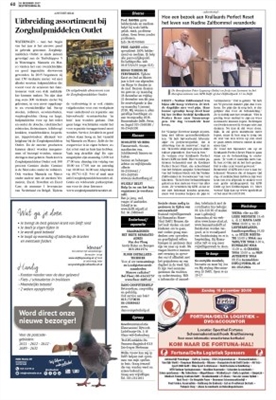Enige moderne webbrowsingprogram kan u 'n lys van lêers wat deur die blaaier afgelaai word, sien. Dit kan ook in die geïntegreerde blaaier Internet Explorer (IE) gedoen word. Dit is redelik nuttig, aangesien gereelde gebruikers soms iets van die internet stoor na 'n rekenaar, en dan kan hulle nie die nodige lêers kry nie.
Die volgende bespreking fokus op hoe om aflaaisels in Internet Explorer te besigtig, hoe om hierdie lêers te bestuur, en hoe om aflaai instellings in Internet Explorer op te stel.
Sien aflaaisels in IE 11
- Maak Internet Explorer oop
- Klik in die regter boonste hoek van die blaaier op die ikoon diens in die vorm van 'n rat (of die sleutel kombinasie Alt + X) en in die kieslys wat oopmaak, kies die item Sien aflaaie

- In die venster Sien aflaaie Inligting oor alle afgelaaide lêers sal vertoon word. U kan die gewenste lêer soek in hierdie lys, of u kan na die gids gaan (in die kolom plek) gespesifiseer vir aflaai en gaan voort met die soektog daar. By verstek is dit 'n gids. aflaai

Dit is opmerklik dat aktiewe aflaaie in IE 11 onderaan die blaaier vertoon word. Met sulke lêers kan u dieselfde bewerkings doen as met ander afgelaaide lêers, naamlik, maak die lêer oop na aflaai, open die lêer wat hierdie lêer bevat en maak die venster "View downloads" oop

Instelling van aflaaiopsies in IE 11
Om die opstartinstellings wat u in die venster benodig, te konfigureer Sien aflaaie Klik in die onderste paneel op die item parameters. Volgende in die venster Laai opsies af U kan 'n gids spesifiseer vir die plaas van lêers en let op of dit die gebruiker die moeite werd is om die voltooiing van die aflaai te voltooi.

Soos u kan sien, kan lêers wat via Internet Explorer afgelaai word, maklik en vinnig gekonfigureer word, sowel as aangepaste aflaaiinstellings.